Zusammenfassung:
Windows To Go ist zwar kein autorisiertes Windows-Programm mehr, um Windows-Umgebungen auf dem USB-Laufwerk hinzuzufügen, aber dafür können Sie die beste Windows To Go Alternative verwenden. Schauen Sie sich diesen Beitrag an, um die beste Windows To Go Alternative zu finden.
Es gibt viele Situationen, in denen Sie Ihr Windows-Betriebssystem auf einem anderen Computer ausführen müssen, z. B:
- Sie möchten Windows-spezifische Spiele oder Anwendungen auf Ihrem Mac ausführen
- Sie benötigen exakte Windows-Einstellungen auf Ihrem Arbeits- oder Privat-PC
- Oder Sie möchten keine Spuren Ihrer Arbeit auf einem anderen Computer hinterlassen, usw.
Um die gleiche Windows-Umgebung auf einem anderen Computer zu schaffen, hat Microsoft einen speziellen Modus namens Windows To Go entwickelt, mit dem Sie Ihr Windows-Betriebssystem auf ein USB-Laufwerk übertragen können.
Mit dem bootfähigen Windows-USB-Laufwerk können Sie ganz einfach mit Ihrem Windows-Betriebssystem arbeiten, ohne es zu installieren. Die Funktion scheint großartig zu sein, aber Microsoft hat sie nach Mai 2020 eingestellt.
Das bedeutet, dass Windows To Go keine leistungsstarke Option mehr ist, um Windows auf tragbaren Geräten auszuführen. Aber zum Glück gibt es heute viele großartige Windows To Go-Alternativen, und eine dieser Alternativen wird in diesem Beitrag vorgestellt.
Also, fangen wir an.
Was ist der Windows To Go Creator?
Windows To Go ist eine Windows-Funktion, mit der Sie das Windows-Betriebssystem auf einem anderen Computer ausführen können, unabhängig von dessen Betriebssystem. Diese Funktion ermöglicht es Ihnen, eine Kopie Ihres Windows-Arbeitsbereichs auf einem anderen Desktop oder Laptop zu erstellen.

Die Funktion Windows To Go ist nur für einige ausgewählte Windows-Betriebssysteme verfügbar, darunter Windows 8 Enterprise, Windows 8.1 Enterprise, Windows 10 Education und Windows 10 Enterprise. In Windows-Updates vor Mai 2020 ist Windows To Go für Microsoft-Nutzer nicht mehr verfügbar.
* Verwandter Beitrag: Wie man einen Windows To Go-USB ohne Enterprise Edition erstellt
Außerdem wird die Windows To Go-Funktion von bestimmten USB-Marken unterstützt, wie z. B.:
- IronKey Workspace W700
- IronKey Workspace W500
- IronKey Workspace W300
- Kingston DataTraveler Arbeitsbereich
- Spyrus Portable Workspace
- Supertalent RC4
- Supertalent RC8
- Western Digital My Passport Unternehmen
Technische Spezifikationen des Host-Computers zur Unterstützung von Windows To Go
- USB-Boot-fähiges Computersystem
- Ein Prozessor mit 1 GHz oder schneller
- Mindestens 2 GB oder mehr RAM
- DirectX 9-Grafikgerät mit WDDM 1.2 oder höherem Treiber
- USB 2.0-Anschluss oder höher
Warum brauchen Sie Windows To Go Alternative
Windows To Go ist eine eingebaute und kostenlose Funktion von Microsoft, um ein portables Windows USB-Laufwerk zu erstellen. Dennoch ist es empfehlenswert, nach einer Windows To Go-Alternative zu suchen, da sie folgende Mängel aufweist:
- Vor allem wird Windows To Go nicht von den neuesten Windows-Versionen unterstützt.
- Es erhöht Ihr Budget, da Sie ein kompatibles USB-Laufwerk und einen kompatiblen Host-Computer kaufen müssen
- Windows To Go unterstützt viele übliche Windows-Desktop-Funktionen nicht, z. B. sind der automatische Ruhezustand und der Schlafmodus deaktiviert, das TPM wird nicht verwendet, der Windows-Wiederherstellungsmodus ist nicht vorhanden, usw.
Beste Alternative für Windows To Go für Windows 11/10/8.1/8/7
Da Windows To Go kein perfektes Tool ist, um Windows auf einem USB-Laufwerk auszuführen, ist es an der Zeit, sich nach der besten Alternative für Windows To Go umzusehen. Sie brauchen eine alternative Lösung, die erschwinglich und schnell ist und das Problem löst, dass Sie kein zertifiziertes USB-Laufwerk oder keine Enterprise Edition bekommen können.
Und eine solche leistungsstarke Windows To Go Alternative ist EaseUS OS2Go. Dieses Tool ist ein einfach zu bedienendes und intuitives Werkzeug, das mit wenigen Klicks ein portables Windows To Go USB-Laufwerk erstellen kann. Wichtig ist, dass die Software alle aktuellen Windows-Versionen unterstützt, einschließlich Windows 11.
EaseUS OS2Go kann Ihnen helfen, einfach zu reisen und dabei Ihre Windows-Umgebung in Ihrer Tasche zu behalten. Neben der Beseitigung der Windows To Go-Mängel bietet Ihnen dieses Tool viele weitere Vorteile, wie zum Beispiel:
- Sie können Windows-spezifische Spiele oder Anwendungen wie Minecraft auf dem Mac ausführen
- Sie können Windows 11 auf allen alten oder nicht unterstützten Computern ausführen
- Sie können auf alle Funktionen von Windows und persönliche Daten auf einem anderen Computer zugreifen
- Schnelle Dienste ohne Hindernisse bereitstellen
- Es hilft Ihnen, Kosten für die Verwaltung von Windows zu sparen
- Es ist super einfach, die Software herunterzuladen und auf Ihrem Computer zu installieren
- Sie können eine Windows To Go-Umgebung mit einem nicht-zertifizierten USB-Laufwerk erstellen, da EaseUS alle USB-Marken unterstützt
- Bietet nahtlose Integration mit allen USB-Laufwerken auf Windows PC oder Apple Mac
- EaseUS bietet 24*7 E-Mail-Support für seine Kunden
Wie man die EaseUS Windows To Go Alternative verwendet, um ein portables Windows 11/10 USB-Laufwerk zu erstellen
Sind Sie begeistert davon, Windows To Go mit EaseUS zu erstellen? Dann müssen Sie nur die folgenden Schritte befolgen, und Sie können Windows OS ganz einfach in Ihre Tasche stecken:
Schritt 1. Installieren Sie EaseUS OS2Go auf Ihrem Windows-Computer, es wird der belegte Speicherplatz Ihres Systemlaufwerks angezeigt. Schließen Sie ein USB-Laufwerk an, das größer ist als der belegte Speicherplatz des Systemlaufwerks. Wählen Sie das Ziel-USB-Laufwerk und klicken Sie auf Weiter, um fortzufahren.
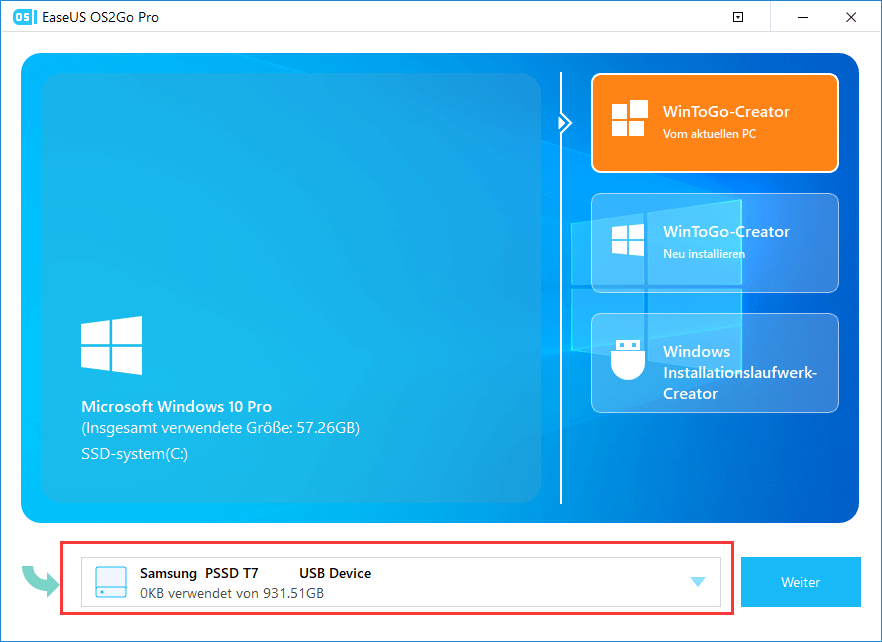
Schritt 2. EaseUS OS2Go weist Sie darauf hin, dass der folgende Vorgang alle Daten auf Ihrem Laufwerk löschen würde. Vergewissern Sie sich, dass Sie eine Sicherungskopie aller wichtigen Daten erstellt haben. Klicken Sie auf die Schaltfläche Weiter, um fortzufahren.
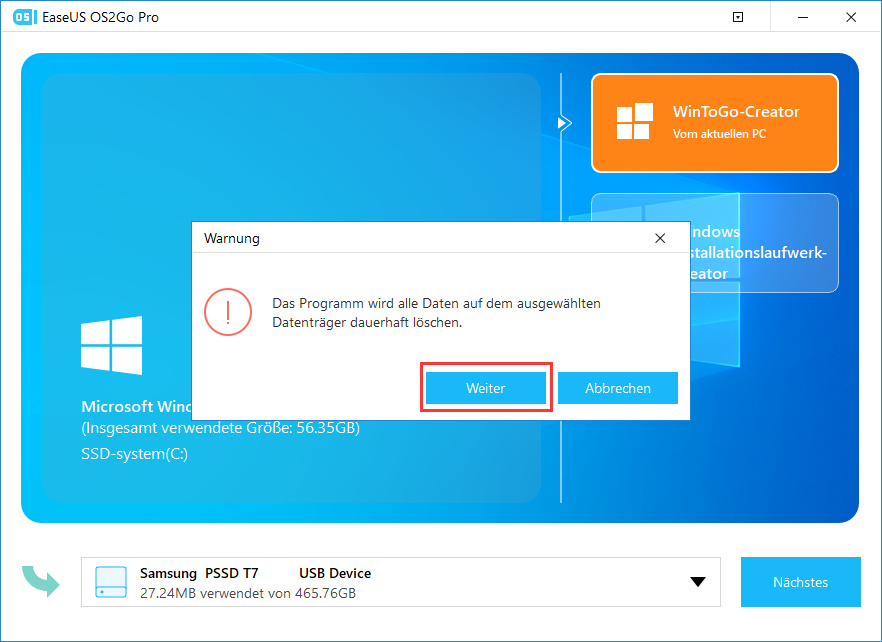
Schritt 3. Passen Sie das Festplattenlayout an. Das Standard-Laufwerkslayout auf dem Ziellaufwerk ist genau dasselbe wie das des Ressourcenlaufwerks. Sie können das Layout auch nach Ihren Bedürfnissen anpassen. Markieren Sie die Option, wenn Sie ein Solid State Drive als Windows-Startlaufwerk verwenden. Klicken Sie anschließend auf Fortfahren.
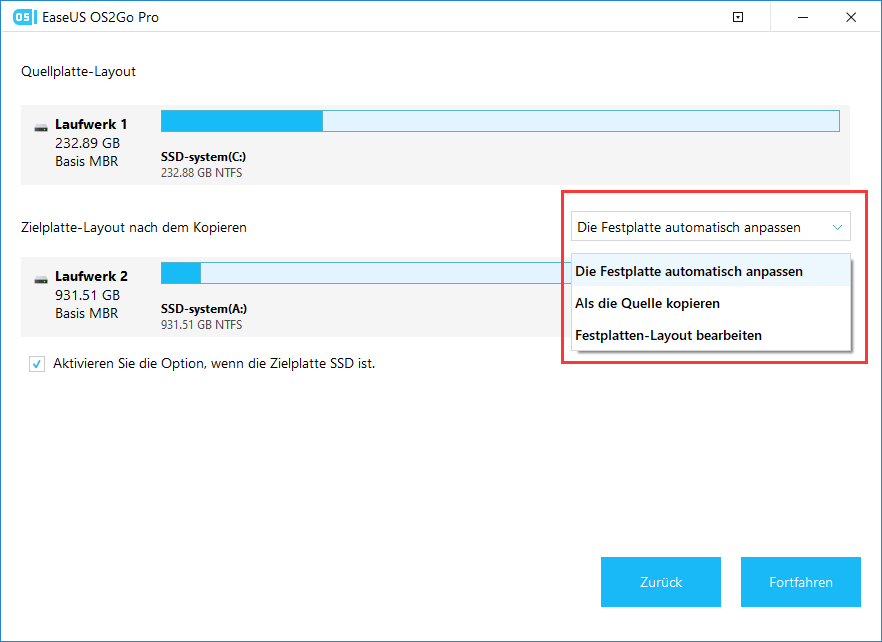
Schritt 4. Dann beginnt EaseUS OS2Go mit der Erstellung des portablen USB-Laufwerks. Dies dauert in der Regel eine Weile, abhängig von Ihrem Betriebssystem und den Netzwerkbedingungen. Wenn der Fortschritt 100% erreicht, sollte das USB-Laufwerk jetzt bootfähig sein.
Schritt 5. Stecken Sie den tragbaren Windows-USB-Stick ein und starten Sie Ihren Computer. Drücken Sie die gewünschte Taste (F2, DEL, F10...), um das BIOS aufzurufen. Wählen Sie das Booten von der USB-Diskette.
Hinweis: Vergewissern Sie sich, dass der Bootmodus (UEFI oder Legacy) des portablen USB-Datenträgers und des Zielcomputers übereinstimmen, da Sie sonst möglicherweise nicht booten können.
Zusammengefasst
Windows To Go ist eine großartige Option, um das Windows-Betriebssystem auf einem anderen Computer auszuführen, ohne dass die Installation umständlich ist. Aber leider ist Windows To Go nicht mehr Teil der Microsoft-Familie, was es heute zu einer veralteten Methode macht.
Dank der EaseUS OS2Go Software können Sie jetzt jedoch bootfähige Windows-USB-Laufwerke erstellen, die auf Macs oder anderen Windows-Computern laufen. Darüber hinaus unterstützt das Programm alle USB-Marken und macht es einfach, portable Windows-USB-Laufwerke zu erstellen.
Heute können Sie eine kostenlose Testversion von EaseUS OS2Go ausprobieren, um alle Funktionen zu testen und einfach ein portables USB-Laufwerk zu erstellen.
Weitere Artikel & Tipps:
-
So installieren Sie Windows 11 in nur 3 Schritten auf einem beliebigen PC
![Artikelschreiber]() Katrin / 2024-03-19
Katrin / 2024-03-19 -
Rufus vs. Windows Media Creation Tool: Alles, was Sie wissen müssen
![Artikelschreiber]() Maria / 2024-03-19
Maria / 2024-03-19
-
Wie kann ich das Betriebssystem herausfinden?
![Artikelschreiber]() Mako / 2024-03-19
Mako / 2024-03-19 -
Windows 7 Portable Download: So erstellen Sie ein portables USB-Laufwerk mit Windows 7
![Artikelschreiber]() Maria / 2024-03-19
Maria / 2024-03-19

EaseUS OS2Go
- Bootfähigen Windows-USB-Stick erstellen
- Windows System auf Mac ausführen
- Windows-PC-Spiele auf Mac spielen
- Windows-Apps auf Mac ausführen
Umfassende Lösungen




